在浩辰cad看图王中,我们不仅可以在图纸中添加文字内容,还可以自由编辑和修改文字,不过有的用户不知道应该如何进行编辑,其实只要使用文字工具即可,下面就跟着小编一起来看一下如何编辑文字吧。
浩辰cad看图王怎么编辑文字:
方法一:
1、首先鼠标双击左键选中我们想要编辑的文字内容。
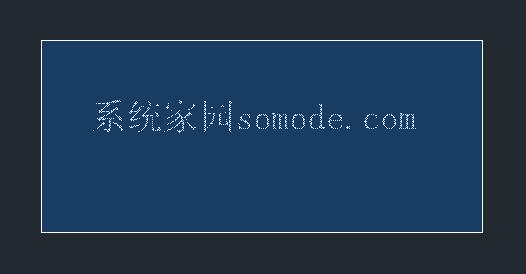
2、选中后,在上方的文字格式中,可以修改字体、颜色、高度、加粗、对齐等格式。
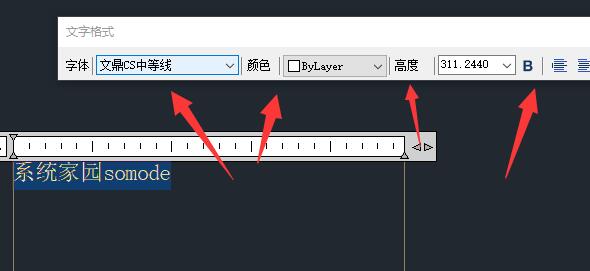
3、修改完成后,点击其中的“OK”保存即可。
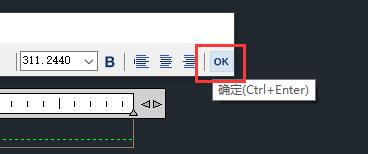
方法二:
1、选中文字后,按下键盘“ctrl+1”可以打开左侧的“特性”栏。
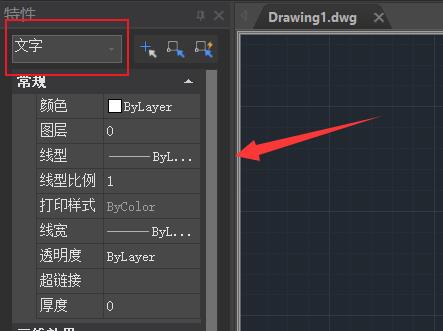
2、在其中还能修改文字的透明度、线宽、线型等内容。
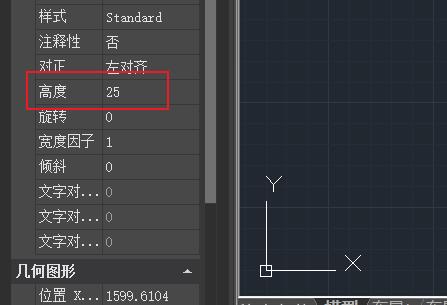
相关文章:绘图教程|怎么打印图纸
以上就是浩辰cad看图王文字编辑教程了,想要编辑图纸中文字的朋友,快去尝试使用上面的方法进行编辑吧。更多相关教程请收藏小编~
版权声明:本文章为网络收集,不代表本站立场。文章及其配图仅供学习分享之用,如有内容图片侵权或者其他问题,请联系本站作侵删。
